Gestire l'accesso, l'alimentazione e la modalità di connettività per Azure Data Box Gateway
Questo articolo descrive come gestire l'accesso, l'avvio/arresto e la modalità di connessione per Azure Data Box Gateway. Queste operazioni vengono eseguite tramite l'interfaccia utente Web locale o il portale di Azure.
In questo articolo vengono illustrate le operazioni seguenti:
- Gestire l'accesso al dispositivo
- Gestire la modalità di connessione
- Gestire l'avvio/arresto
Gestire l'accesso al dispositivo
L'accesso al dispositivo Data Box Gateway è controllato dall'uso di una password del dispositivo. È possibile modificare la password tramite l'interfaccia utente Web locale. È anche possibile reimpostare la password del dispositivo nella portale di Azure.
Modificare la password del dispositivo
Seguire questa procedura nell'interfaccia utente locale per modificare la password del dispositivo.
Nell'interfaccia utente Web locale passare a Modifica della password di manutenzione>.
Immettere la password corrente e quindi quella nuova. La password specificata deve essere costituita da 8-16 caratteri. La password deve contenere almeno tre di questi caratteri: lettera maiuscola, lettera minuscola, numero e caratteri speciali. Confermare la nuova password.
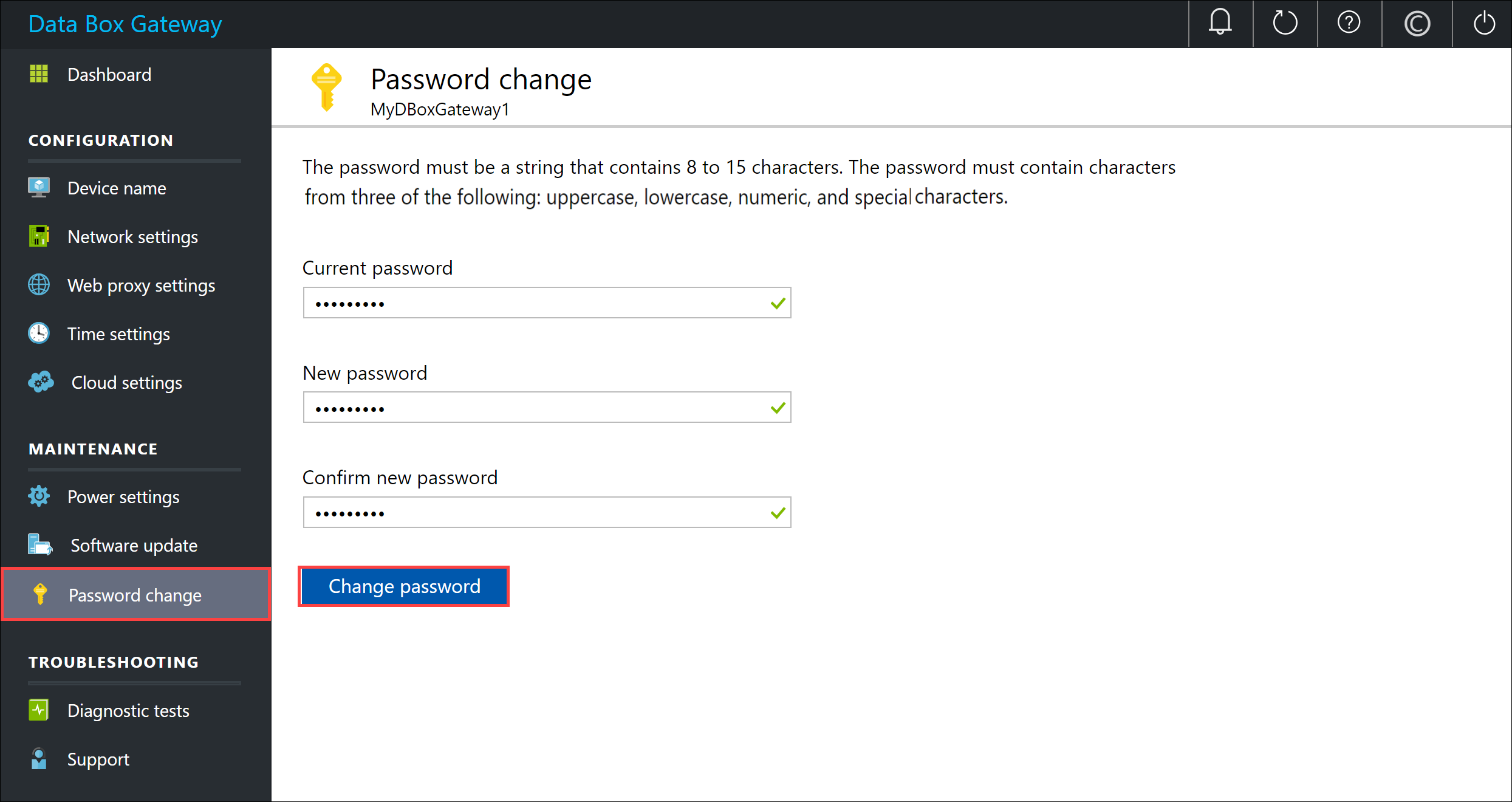
Fare clic su Cambia password.
Reimposta password dispositivo
Il flusso di lavoro di reimpostazione non richiede che l'utente ricordi la vecchia password ed è utile in caso di smarrimento della password. Questo flusso di lavoro viene eseguito nel portale di Azure.
Nella portale di Azure passare a Panoramica > Reimpostare la password amministratore.
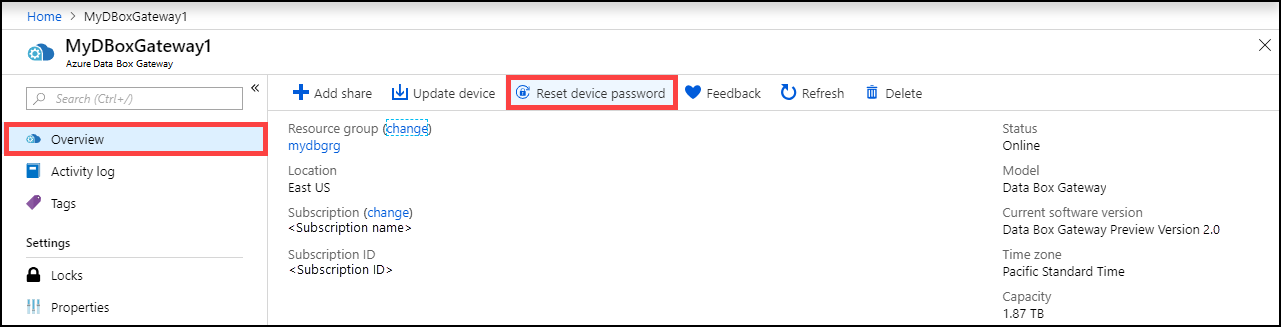
Immettere la nuova password e quindi confermarla. La password specificata deve essere costituita da 8-16 caratteri. La password deve contenere almeno tre di questi caratteri: lettera maiuscola, lettera minuscola, numero e caratteri speciali. Fare clic su Reimposta.
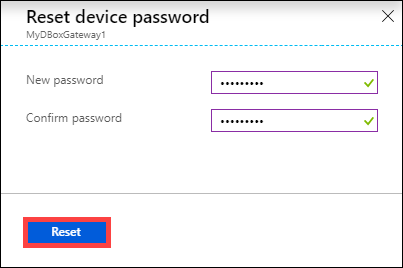
Gestire l'accesso alle risorse
Per creare azure Data Box Gateway, hub IoT e Archiviazione di Azure risorsa, sono necessarie le autorizzazioni come collaboratore o superiore a livello di gruppo di risorse. È anche necessario registrare i provider di risorse corrispondenti. Per tutte le operazioni che coinvolgono la chiave di attivazione e le credenziali, sono necessarie anche le autorizzazioni per l'API Graph di Azure Active Directory. Queste sono descritte nelle sezioni seguenti.
Gestire le autorizzazioni dell'API Microsoft Graph
Quando si genera la chiave di attivazione per il dispositivo o si eseguono operazioni che richiedono credenziali, sono necessarie le autorizzazioni per l'API Microsoft Graph. Le operazioni che richiedono credenziali potrebbero essere:
- Creazione di una condivisione con un account di archiviazione associato.
- Creazione di un utente che può accedere alle condivisioni nel dispositivo.
È necessario avere User accesso al tenant di Active Directory in modo che sia possibile Read all directory objects. Un utente guest non dispone delle autorizzazioni per Read all directory objects. Se si è un guest, le operazioni come la generazione di una chiave di attivazione, la creazione di una condivisione nel dispositivo e la creazione di un utente avranno esito negativo.
Per altre informazioni su come fornire l'accesso agli utenti all'API Microsoft Graph, vedere Panoramica delle autorizzazioni di Microsoft Graph.
Registrare i provider di risorse
Per effettuare il provisioning di una risorsa in Azure (nel modello di Azure Resource Manager), è necessario un provider di risorse che supporti la creazione di tale risorsa. Ad esempio, per effettuare il provisioning di una macchina virtuale, è necessario disporre di un provider di risorse "Microsoft.Compute" disponibile nella sottoscrizione.
I provider di risorse sono registrati a livello di sottoscrizione. Per impostazione predefinita, qualsiasi nuova sottoscrizione di Azure è già registrata con un elenco di provider di risorse usate comunemente. Il provider di risorse per 'Microsoft.DataBoxEdge' non è incluso in questo elenco.
Non è necessario concedere autorizzazioni di accesso a livello di sottoscrizione per consentire agli utenti di creare risorse come "Microsoft.DataBoxEdge" all'interno di gruppi di risorse a cui dispongono dei diritti di proprietario, purché i provider di risorse per queste risorse siano già registrati.
Prima di provare a creare qualsiasi risorsa, assicurarsi che il provider di risorse sia registrato nella sottoscrizione. Se il provider di risorse non è registrato, è necessario assicurarsi che l'utente che crea la nuova risorsa disponga di diritti sufficienti per registrare il provider di risorse richiesto a livello di sottoscrizione. Se questa operazione non è stata eseguita correttamente, verrà visualizzato l'errore seguente:
Il nome> della sottoscrizione <non dispone delle autorizzazioni per registrare i provider di risorse: Microsoft.DataBoxEdge.
Per ottenere un elenco di provider di risorse registrati nella sottoscrizione corrente, eseguire il comando seguente:
Get-AzResourceProvider -ListAvailable |where {$_.Registrationstate -eq "Registered"}
Per un dispositivo Data Box Gateway, Microsoft.DataBoxEdge deve essere registrato. Per registrare Microsoft.DataBoxEdge, l'amministratore della sottoscrizione deve eseguire il comando seguente:
Register-AzResourceProvider -ProviderNamespace Microsoft.DataBoxEdge
Per altre informazioni su come registrare un provider di risorse, vedere Risolvere gli errori per la registrazione del provider di risorse.
Gestire la modalità di connessione
Oltre alla modalità normale predefinita, il dispositivo può anche essere eseguito in modalità disconnessa o disconnessa parzialmente:
Disconnesso parzialmente: in questa modalità il dispositivo non può caricare dati nelle condivisioni. Tuttavia, può essere gestito tramite il portale di Azure.
Questa modalità viene in genere usata per ridurre al minimo il consumo della larghezza di banda di rete quando si usa una rete satellite a consumo. Può comunque avvenire un uso di rete minimo per le operazioni di monitoraggio del dispositivo.
Disconnesso : in questa modalità il dispositivo è completamente disconnesso dal cloud e sia i caricamenti cloud che i download sono disabilitati. Il dispositivo può essere gestito solo tramite l'interfaccia utente Web locale.
Questa modalità viene usata in genere quando si vuole portare offline il dispositivo.
Per modificare la modalità dispositivo, seguire questa procedura:
Nell'interfaccia utente Web locale del dispositivo passare a Impostazioni cloud di configurazione>.
Disabilitare Cloud upload and download (Caricamento e download nel cloud).
Per eseguire il dispositivo in modalità parzialmente disconnessa, attivare Azure portal management (Gestione portale di Azure).
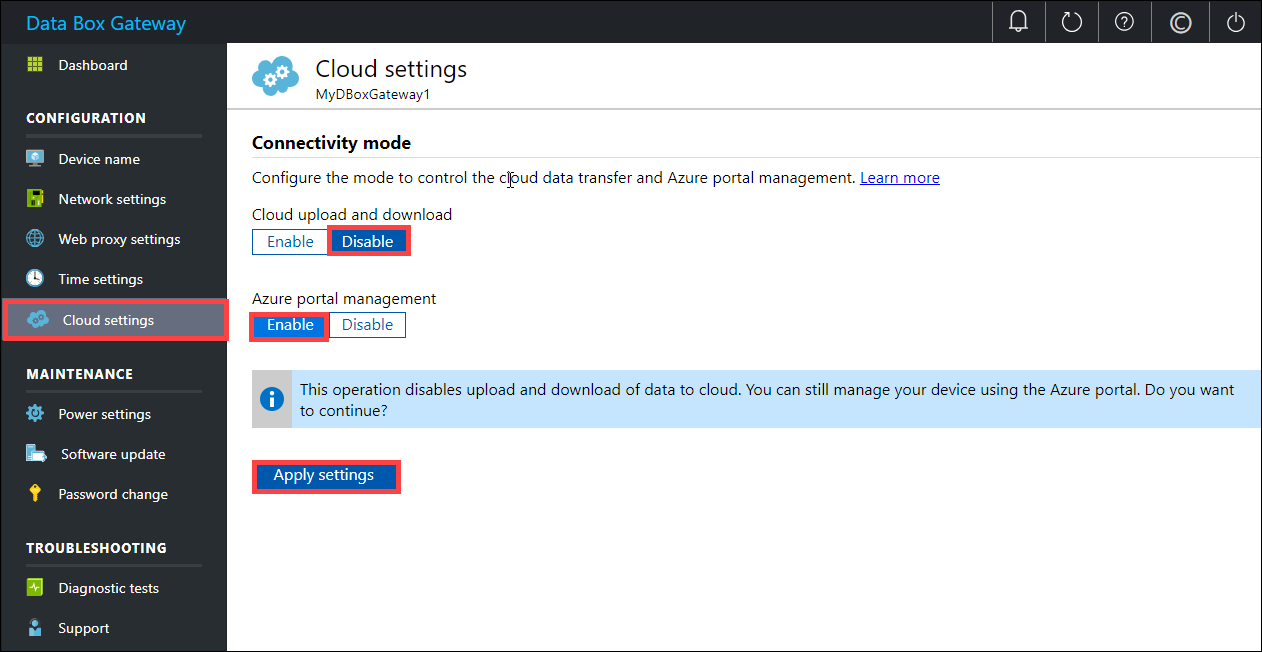
Per eseguire il dispositivo in modalità parzialmente disconnessa, disabilitare Azure portal management (Gestione portale di Azure). A questo punto, il dispositivo può essere gestito solo tramite l'interfaccia utente Web locale.
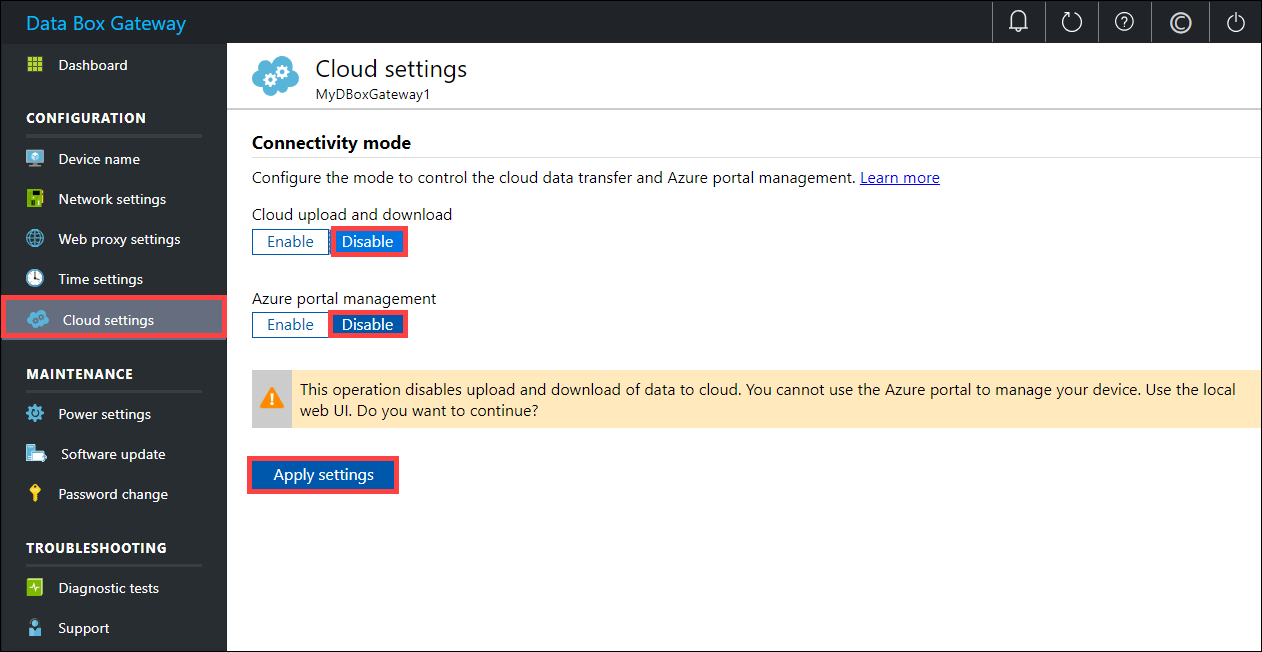
Gestire l'avvio/arresto
È possibile arrestare o riavviare il dispositivo virtuale tramite l'interfaccia utente Web locale. Prima di riavviare il dispositivo, è consigliabile portare offline le condivisioni nell'host e quindi il dispositivo. Questa operazione riduce al minimo il rischio di danneggiamento dei dati.
Nell'interfaccia utente Web locale passare a Impostazioni risparmio energia di manutenzione>.
Fare clic su Arresta o Riavvia in base all'operazione desiderata.
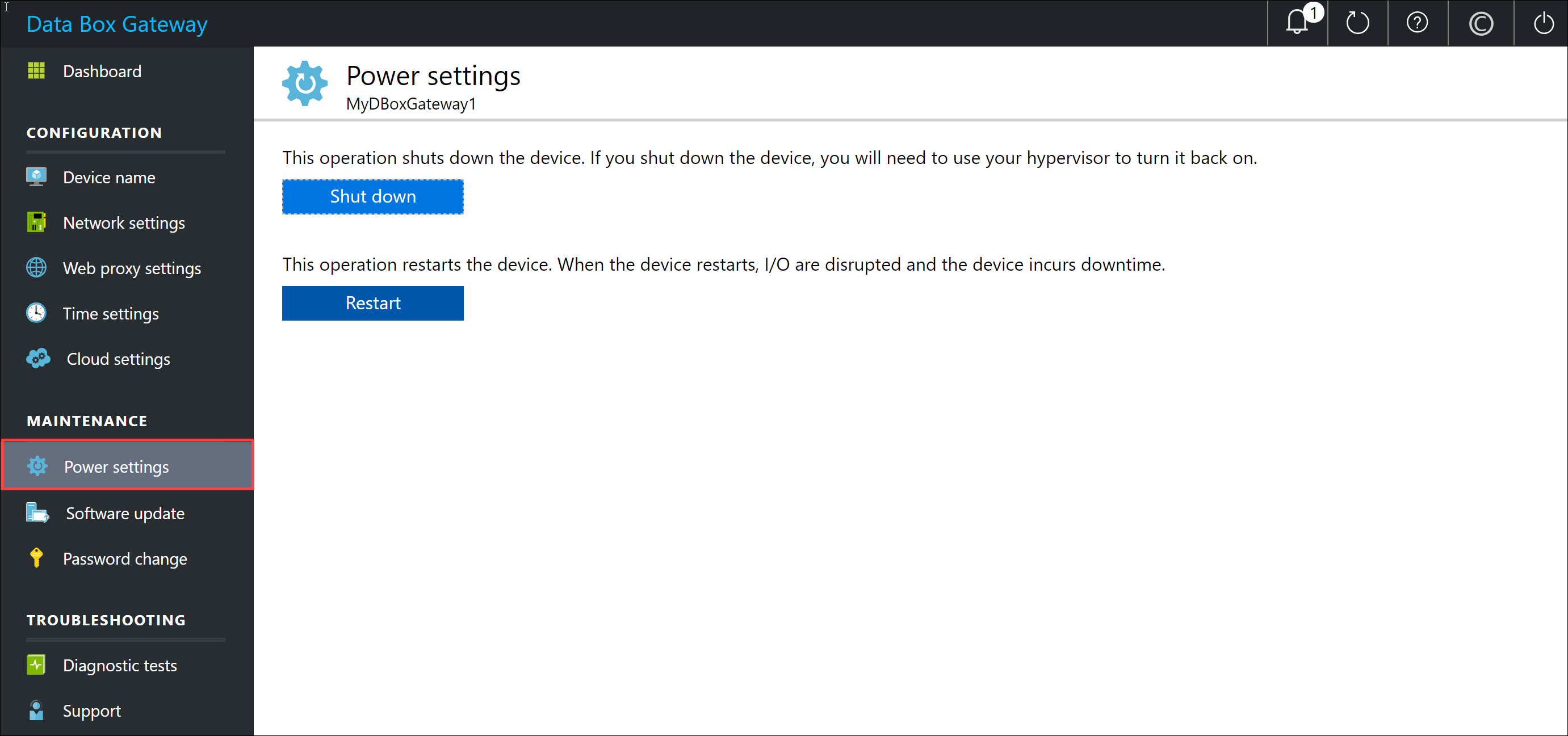
Quando viene richiesta una conferma, fare clic su Sì per continuare.
Nota
Se si arresta il dispositivo virtuale, è necessario avviare il dispositivo tramite la gestione dell'hypervisor.